-
Cómo agregar contactos a Hotmail
-
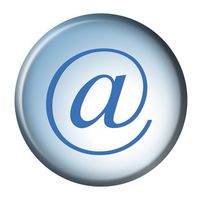
Windows Live Hotmail es el, servicio de correo electrónico basado en la Web libre hospedado por Microsoft. Hotmail es uno de los varios proveedores de correo electrónico gratuito que generan ingresos a través de publicidad y ofrecen servicios de correo electrónico a los usuarios de forma gratuita. Una de las características de Hotmail es la posibilidad de añadir de forma rápida y eficiente y editar contactos de correo electrónico a una lista de contactos mantenida en los servidores de Hotmail. Hay dos formas de agregar contactos a Hotmail: a través de un correo electrónico de un remitente ya través de la interfaz de contactos.Instrucciones
Agregar contacto Por correo electrónico del remitente
1 Abra un navegador Web e inicie sesión en la cuenta de Hotmail con un ID de usuario y una contraseña válidos.
2 Haga clic en el botón "Entrada" y luego haga clic en el correo electrónico del remitente para agregar a contactos.
3 Haga clic en el enlace "Añadir contacto" en el campo "De" en el correo electrónico. dirección de correo electrónico del contacto y el nombre será añadido a la Guía, y la ventana de contactos se abrirán.
4 Introduzca cualquier información adicional que desee para el contacto.
5 Haga clic en "Aceptar" para guardar y cerrar la interfaz de contactos.
6 Pruebe el nuevo contacto mediante la creación de un nuevo correo electrónico, y haciendo clic en el botón "A" para seleccionar el destinatario. dirección de correo electrónico del nuevo contacto aparecerá en la lista y puede ser elegido.
Añadir contactos a través de página de contactos
7 Abra un navegador Web e inicie sesión en la aplicación de Hotmail con un ID de usuario y una contraseña válidos.
8 Haga clic en la flecha que apunta hacia abajo al lado del botón "Nuevo" y seleccione "Contacto ..." en el menú contextual. La interfaz de contactos se abrirá.
9 Introduzca el primer nombre, apellido, nombre y dirección de correo electrónico del nuevo contacto en los cuadros de entrada correspondientes.
10 Haga clic en el enlace "Mostrar todos los campos" para introducir información adicional sobre el nuevo contacto, incluyendo números de teléfono y de trabajo a domicilio, direcciones y direcciones de correo electrónico adicionales.
11 Haga clic en el botón "Guardar" para guardar el nuevo contacto.
12 Pruebe el nuevo contacto mediante la creación de un nuevo correo electrónico, y haciendo clic en el botón "A". dirección de correo electrónico del nuevo contacto aparecerá en la lista y puede ser elegido como el destinatario.
